
Mundarija:
- 1 -qadam: kerakli qismlar
- 2 -qadam: Dasturiy ta'minot ehtiyojlarini boshlash
- 3 -qadam: OpenHAB -elementlarni yaratish
- 4 -qadam: Sayt xaritasini yaratish
- 5-qadam: VoiceCommand qoidasini yaratish
- 6 -qadam: BasicUI -ni sozlash
- 7 -qadam: Masofaviy kirishni yoqish
- 8 -qadam: QURILMA !!!
- 9 -qadam: Google yordamchisiga ulanish
- Muallif John Day [email protected].
- Public 2024-01-30 13:25.
- Oxirgi o'zgartirilgan 2025-01-23 15:14.

Raspberry Pi 3B va OpenHAB yordamida uyni avtomatlashtirish. [Ixtiyoriy] Biz ovozli boshqaruvni yoqish uchun Google Home (yoki Google Assistant) dan foydalanamiz.
1 -qadam: kerakli qismlar
Ushbu loyiha uchun bizdan talab qilinadi-
QURILMA
- Raspberry Pi (men 3B taxtadan foydalanardim)
- Google Home Mini [ixtiyoriy] (yordamchidan ham foydalanishingiz mumkin!)
- Jumper simlari
- O'rnimizni moduli
Dasturiy ta'minot
- OpenHABian Pi [Siz ham Raspbian operatsion tizimidan foydalanishingiz mumkin]
- IFTTT
2 -qadam: Dasturiy ta'minot ehtiyojlarini boshlash
Sizda ikkita tanlov bor-
- Flash Raspbian -ni ishga tushiring va unga OpenHAB -ni o'rnating. (Zerikarli va yaxshi emas)
- OpenHABian -ni SD -kartaga to'g'ridan -to'g'ri o'chiring va uni to'g'ridan -to'g'ri ishga tushiring (Jin ursin)
Men ikkinchi variantni ishlatdim va OpenHABian-ni SD-kartaga qo'ydim va uni RPi-ga qo'ydim. Shunday qilib, men bu usul haqida gaplashaman. Agar siz birinchisiga amal qilmoqchi bo'lsangiz, mana bu qo'llanmani bajaring.
Boshqa hollarda, quyidagi amallarni bajaring:
- OpenHABian tizimining so'nggi rasmini yuklab oling.
- Uni Etcher.io yordamida SD-kartaga joylashtiring
- Muvaffaqiyatli yonib-o'chgandan so'ng, SD-kartani Rpi-ga qo'ying va Ethernet-ni Rpi-ga ulang. (Wi -Fi -dan ham foydalanishingiz mumkin).
- Rpi -ni yuklang. Sizga ekran va/yoki sichqoncha va klaviatura kerak emas, chunki SSH va Samba allaqachon yoqilgan!
- OpenHAB boshlang'ich sozlamalarini tugatguncha 30-45 daqiqa kuting.
- Shundan so'ng, https:// openhabianpi: 8080 ga o'ting, bu sizning Rpi manzilingiz bo'lib, unga kirishingiz mumkin.
Hammasi boshlang'ich o'rnatish qismi uchun.
OpenHAB -ni sozlash
OpenHAB dastlabki sozlamalarini tugatgandan so'ng, https:// openhabianpi: 8080 ga o'ting
- U erda Paper UI -ga o'ting.
- U erda Addons> Bindings -ga o'ting. Qidiruv panelida GPIO -ni qidiring. GPIO ulanishini o'rnating. Keyin MISC yorlig'iga o'ting va openHAB Cloud Connector -ni o'rnating.
3 -qadam: OpenHAB -elementlarni yaratish
Endi biz SSH orqali Rpi -ga kirishimiz kerak. Men PuTTY -dan foydalanmoqchiman. Agar siz MacOS yoki Linuxda bo'lsangiz, terminaldan foydalanishingiz mumkin.
PuTTY orqali SSH
- PuTTY -ni oching.
- Routerning administrator sahifasiga o'ting va IP manzilini bilib oling. U OpenHABian deb nomlanadi.
- IP manzilini nusxa ko'chiring va PuTTY -ga joylashtiring va Ochish -ni bosing.
- Endi siz tizimga kirishingiz kerak -
- Kirish: openhabianpassword: openhabian
- Tizimga kirgandan so'ng, quyidagi buyruqlarni kiriting.
- $ cd /etc /openhab2 $ ls
- Endi u sizga barcha mavjud kataloglarni ko'rsatadi. Biz foydalanamiz - elementlar (turli elementlarni yaratish uchun), qoidalar (ovozli buyruqlarni yoqish uchun) va sayt xaritalari (navigatsiya uchun sayt xaritasini yaratish). Sayt xaritasini -home.sitemap sifatida yaratamiz. Elementlar fayli - home.items bo'ladi. Va qoidalar fayli - home.rules.
- $ sudo nano items/home.items $ parol: openhabian
-
Bu bo'sh hujjatni ochadi. Biz bu erda Rpi orqali boshqariladigan narsalarni yaratamiz. Mening vaziyatimda men 4 ta narsadan foydalandim. Siz xohlaganingizcha foydalanishingiz mumkin.
-
// Ob'ektlar Faylni almashtirish fanati "Fan" {gpio = "pin: 17 faol oqim: ha boshlang'ichValue: past"} Tungi chiroqni "tungi chiroq" ga almashtirish {gpio = "pin: 27 faol oqim: ha boshlang'ichValue: yuqori"} Egzozni o'chirish ventilyatori "{gpio =" pin: 23 activelow: yes initialValue: high "} Chiroq" Light "{gpio =" pin: 5 activelow: yes initialValue: low "}
String VoiceCommand
Bu erda men misol bilan tushuntirardim- "Fan" fanini almashtirish {gpio = "pin: 17 activelow: yes initialValue: low"} Bu erda nima sodir bo'ladi-
- Kalit - bu kalitning kalit ekanligini aniqlaydigan kalit so'z.
- fan (umumiy - xohlagan narsangizga nom bering) - bu boshqarishni istagan har xil elementlarni nomlash uchun foydalanuvchi tomonidan aniqlanadigan identifikator.
-
"Fan" (umumiy - xohlagan narsangizni nomlang) - bu foydalanuvchi interfeysida ko'rsatiladigan ko'rsatiladigan nom.
- (ikonka nomi)- Bu ism bilan birga ko'rsatiladigan belgining nomi.
- {gpio = "pin: 17 activelow: yes initialValue: low"} - bu erda gpio - bu OpenHAB -ga ob'ekt gpio orqali ulanganligini bildiradigan narsa. pin: 17 - bu siz o'rni ulanadigan pin. faol oqim: ha (yoki yo'q) - Faol past - bu kalit o'chirilganida gpio piniga kuchlanish qo'llanilmasligini va kalit yoqilganda kuchlanish qo'llanilishini bildiradi. initialValue: yuqori (yoki past) - Shundan so'ng initialValue bo'ladi va bu nima qilsa, openhabga ob'ektni ishga tushirish vaqtida uning boshlang'ich qiymatini qanday o'rnatish kerakligini aytadi. Bu yuqori darajaga o'rnatildi, chunki men ishga tushirish paytida kalit o'chirilishini xohlayman.
- String VoiceCommand - bu ovozli buyruqlar yordamida boshqa elementlarni boshqarish uchun ishlatiladigan element.
- Siz ushbu sintaksis yordamida xohlagancha element yaratishingiz mumkin.
- item-name "item-display_name" yozing {gpio = "pin: pin-no activelow: (ha yoki past) initialValue: (yuqori yoki past)
- Buni qilgandan so'ng, Ctrl+X, keyin Y va Enter tugmalarini bosing.
- $ CD..
4 -qadam: Sayt xaritasini yaratish
Sayt xaritasi navigatsiya va o'rni kalitlarini boshqarish uchun ishlatiladi.
- Yuqoridagi amallarni bajarganingizdan so'ng davom etayotganingizni hisobga olib, terminalni kiriting
- $ sudo nano sayt xaritalari/home.sitemap
- Bu fayl navigatsiya uchun standart sayt xaritasi bo'ladi. Yuqoridagi buyruq bo'sh faylni ochadi. Sayt xaritasini quyidagicha yaratish kerak.
sayt xaritasi uy yorlig'i = "Aqlli uy"
{
Ramka yorlig'i = "Mening xonam" {
Elementni almashtirish = fan
Elementni almashtirish = yorug'lik
Elementni almashtirish = egzoz
Ob'ektni o'zgartirish = night_light
}
}
- sayt xaritasi uy yorlig'i = "Aqlli uy (xohlagan narsangizni umumiy ishlatish)" - bu bosh sahifaning sarlavhasi. Siz xohlagan narsani ishlatishingiz mumkin.
- Ramka yorlig'i = "Mening xonam (xohlagan narsangizdan foydalaning)" - bu kichik bo'lim bo'ladi. Uning sarlavhasi siz xohlagan narsaga aylanishi mumkin.
- Item = fan -ni almashtirish - bu boshqalar bilan birgalikda siz bosh sahifada ko'rishni va boshqarishni xohlagan elementlarni aniqlaydi. Biz yaratgan element nomlarini kiritishingiz kerak. Elementning nomini ko'rsating.
- Bu tugmani bosgandan so'ng, CTRL+X, Y va Enter tugmalarini bosing.
5-qadam: VoiceCommand qoidasini yaratish
Buning uchun siz oddiy qoidani yaratishingiz kerak. Men ushbu qo'llanmaning ma'lumotnomasidan foydalandim. Shunday qilib, ovozli buyruqlar uchun asosiy qoida faylini yaratishga ruxsat bering.
$ sudo nano qoidalari/home. qoidalari
Bu bo'sh.rules faylini yaratadi.
Siz bu erda qoidalar fayliga kirishingiz mumkin
Xo'sh, bu ko'p fayllar va buyruqlarga ega bo'lgan uzun kod. Lekin siz o'z buyruqlar to'plamini yaratish uchun faqat quyidagilarni hisobga olishingiz kerak.
- if (command.contains ("fanni yoqish") || (command.contains ("fanni yoqish")))) - bu erda men buyruqni ishlashi uchun ikkita variantni sanab o'tdim. Haqiqatda nima sodir bo'ladi, men ajratilgan qatorni aytganimda, OpenHAB uni taniydi va keyin sodir bo'ladigan muayyan qoidani tekshiradi.
- fan.sendCommand (ON) - Yuqoridagi shart to'g'ri bo'lsa, bu funksiya fan faniga ON buyrug'ini yuboradi. Bu sizning xohishingizga ko'ra o'zgartirilishi mumkin.
Xo'sh, agar siz bu erga hech qanday muammosiz etib kelgan bo'lsangiz, tabriklayman, chunki ishning ko'p qismi bajarilgan. Endi biz interfeysni sozlashimiz va OpenHAB -ga masofadan kirishni yoqishimiz kerak.
6 -qadam: BasicUI -ni sozlash
Endi biz OpenHAB -ga biz yaratgan sayt xaritasidan foydalanib, uni standart sifatida ishlatishini aytishimiz kerak.
Mana buni qanday qilish kerak-
- Http: // openhabianpi: 8080 ga o'ting
- Ochiq qog'ozli foydalanuvchi interfeysi
- Konfiguratsiyalar> Xizmatlar> UI> Asosiy foydalanuvchi interfeysini sozlash
- Bu erda siz mavzu va ikonka formatlarini va boshqalarni tanlashingiz mumkin. Asosiysi, standart sayt xaritasini uyga o'zgartirish.
- Saqlash -ni bosing
- Buni https:// openhabianpi: 8080 ga o'tish orqali ko'rishingiz mumkin
- Asosiy foydalanuvchi interfeysi va voilani bosing, u erda siz o'zingizning sayt xaritangizni ko'rasiz
7 -qadam: Masofaviy kirishni yoqish
Masofadan kirishni yoqish uchun quyidagi amallarni bajaring.
- Http: // openhabianpi: 8080 ga o'ting
- Ochiq qog'ozli foydalanuvchi interfeysi
- Konfiguratsiyalar> Xizmatlar> IO> OpenHAB Cloud -ni sozlash
- Rejimni Bildirishnomalar va Masofaviy Kirish, Asosiy URL -> https://myopenhab.org/ va ochiladigan elementlarga o'zgartiring -> Barchasini tanlang
- Saqlash -ni bosing
- Http://myopenhab.org saytiga o'ting
- Elektron pochta manzili va parol bilan ro'yxatdan o'ting.
- OpenHAB UUID uchun ->
- $ sudo nano/var/lib/openhab2/uuid
- UUID ustunini nusxalash va joylashtirish.
- OpenHAB maxfiyligi uchun->
- $ sudo nano/var/lib/openhab2/openhabcloud/secret
- Nusxa oling va "Maxfiy" ustuniga qo'ying va "Ro'yxatdan o'tish" ni bosing.
- Endi Rpi muvaffaqiyatli qayta ishga tushirilgandan so'ng, siz statusni https:// myopenhab.org saytida onlaynda ko'rasiz.
- Ob'ektlar yorlig'iga o'ting
- Bu erda siz yaratgan barcha narsalaringizni ko'rishingiz mumkin. Agar siz hech narsa ko'rmasangiz, bu elementlarni hech bo'lmaganda bir marta almashtirishingiz kerak.
8 -qadam: QURILMA !!!
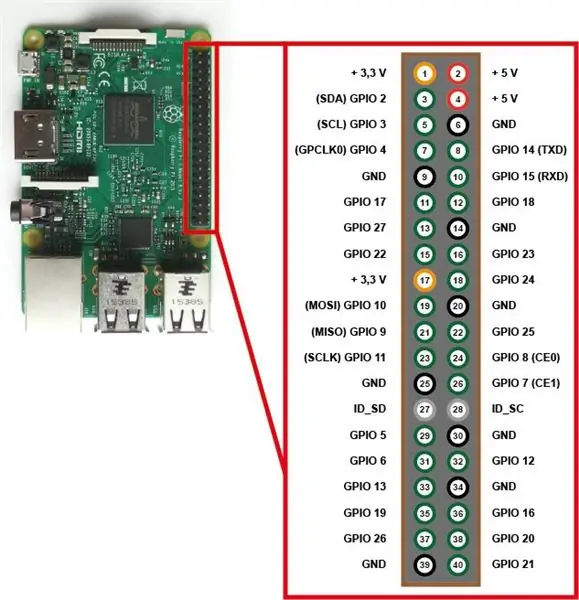
Juda ehtiyot bo'ling, chunki biz 220V va boshqa elektr buyumlarini ishlatamiz.
Diqqatli bo'ling
Siz buni o'zingizning xavf -xataringiz ostida qilasiz
Estafetani Raspberry Pi-ga ulash
O'rnimizni Raspberry Pi -ga ulash uchun VCC -ni Rpi -ga 5V ga ulang.
- GND -ni Raspberry Pi -ning GND -ga ulang
- Keyin IN1, IN2,… ni home.items -da tayinlangan GPIO -ga ulang
Hamma narsa ishlayotganini tekshirish uchun BasicUI -ga o'ting va har xil elementlarni o'chirib yoqishga harakat qiling. Har bir o'tish tugmachasida chertish ovozini eshitishingiz kerak.
Bundan tashqari, avtomatlashtirish tizimini boshqarish uchun OpenHAB ilovasini Play Store -dan yuklab olishingiz mumkin.
Diqqatli bo'ling va o'z xavfingiz ostida harakat qiling
Endi biz siz avtomatlashtirmoqchi bo'lgan asboblarning simlarini o'rni kalitlariga ulashimiz kerak. Xavfsizroq bo'lish uchun buni qilishdan oldin Rpi va Asosiy ta'minotni o'chiring.
Simlarni ulaganingizdan so'ng, halokatli bo'lishi mumkin bo'lgan yopiq sim qolmaganligiga ishonch hosil qiling.
Endi Rpi -ni yoqing va yuklashga vaqt bering. Yuklashdan so'ng, siz qurilmalarni asosiy UI yoki mobil ilovadan boshqarishingiz mumkin bo'ladi. Agar siz ovozli avtomatizatsiyani xohlamasangiz, tarmoq bosqichlarini bajarishingiz shart emas.
9 -qadam: Google yordamchisiga ulanish
Buning uchun biz https://IFTTT.com saytidan foydalanamiz
- IFTTT.com saytiga o'ting
- Agar sizda hisob bo'lmasa, hisob yarating
- Yangi Applet -ni bosing
- Buni tanlang va Google Assistant -ni tanlang va matnli tarkibli iborani ayting
- Siz nima demoqchisiz, kiriting- $ item-name Ex- Turn $ fan
- Trigger yaratish -ni bosing
- Buni tanlang va OpenHAB -ni tanlang. Hisob qaydnomangizni bog'lang
- Buyruq yuborishni tanlang Ovozli buyruq sifatida elementni tanlang
- Yuborish buyrug'i - {{TextField}} element nomini aylantiring. Ex- {{TextField}} fanatini aylantiring
- Harakat yaratish
Uni ishga tushirish uchun taxminan 10 soniya bering, keyin Voila, buyruq yuborish uchun Google yordamchisidan foydalaning.
Bo'ldi shu. Agar sizda biron bir shubha yoki xato bo'lsa, izohlarda yozing. Men sizga aniq yordam beraman.
Agar sizda biron bir muammo yoki savol bo'lsa, [email protected] elektron manziliga murojaat qiling.
Tavsiya:
Eagle Cad yordamida keyingi avlod uy avtomatizatsiyasi (1 -qism - PCB): 14 qadam

Keyingi avlod uy avtomatizatsiyasi Eagle Cad yordamida (1 -qism - PCB): Kirish: Nega men uning keyingi avlodini aytaman: chunki u an'anaviy uy avtomatlashtirish qurilmalaridan ko'ra yaxshiroq komponentlardan foydalanadi. U asboblarni quyidagicha boshqarishi mumkin: Google Voice buyruqlari asboblar boshqaruvidagi sensorli panel
Röley yordamida IQ uy avtomatizatsiyasi: 6 qadam (rasmlar bilan)

Röley yordamida IQ uy avtomatizatsiyasi: Infared masofali uy avtomatlashtirish tizimi (Ogohlantirish: O'zingizning xavfingiz ostida loyihani takrorlang! Bu loyiha yuqori kuchlanishni o'z ichiga oladi)
MQTT va ESP8266 yordamida uy avtomatizatsiyasi: 6 qadam

MQTT va ESP8266 yordamida uy avtomatizatsiyasi: Hozirgi vaqtda uy avtomatizatsiyasi IoT (narsalar Interneti) ning yangi va rivojlanayotgan davri. Hamma qandaydir tarzda uyni avtomatlashtirishga harakat qiladi, bu masofadan boshqariladigan yoki qo'lda bo'lishi mumkin. Va bu ularning hayotini engillashtiradi, odamni boshqarish uchun texnikasi bor
Eshitish qobiliyati buzilganligi uchun uy avtomatizatsiyasi (ESP-now, MQTT, Openhab) uchun eshik qo'ng'irog'i haqida bildirishnoma: 3 qadam

Eshitish qobiliyati buzilganligi uchun uy avtomatizatsiyasi (ESP-now, MQTT, Openhab) haqida eshik qo'ng'irog'i haqida bildirishnoma: Men sizga ko'rsatma beraman, men oddiy eshik qo'ng'irog'imni uy avtomatizatsiyasiga qanday qo'shganimni ko'rsataman. Bu yechim eshitish qobiliyati cheklanganlar uchun juda mos keladi. Mening vaziyatimda, agar bolalarning tug'ilgan kunida xona band va shovqinli bo'lsa, menga xabar berish uchun foydalanaman. Men
Sonoff B1 dasturiy ta'minoti uy avtomatizatsiyasi Openhab Google Home: 3 qadam

Sonoff B1 Firmware Home Automation Openhab Google Home: Menga Sonoff kalitlari uchun Tasmota firmware juda yoqadi. Ammo Sonoff-B1-dagi Tasmota firmware-dan unchalik mamnun emas edim. Men uni Openhab -ga qo'shib, Google Home orqali boshqarishga muvaffaq bo'la olmadim, shuning uchun men o'z kompaniyamni yozdim
